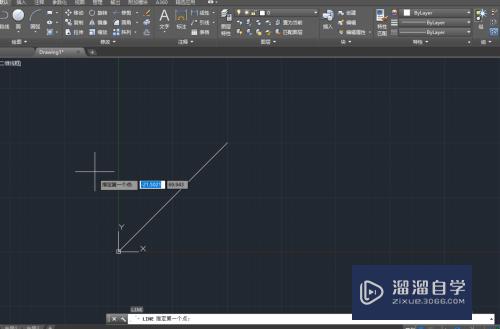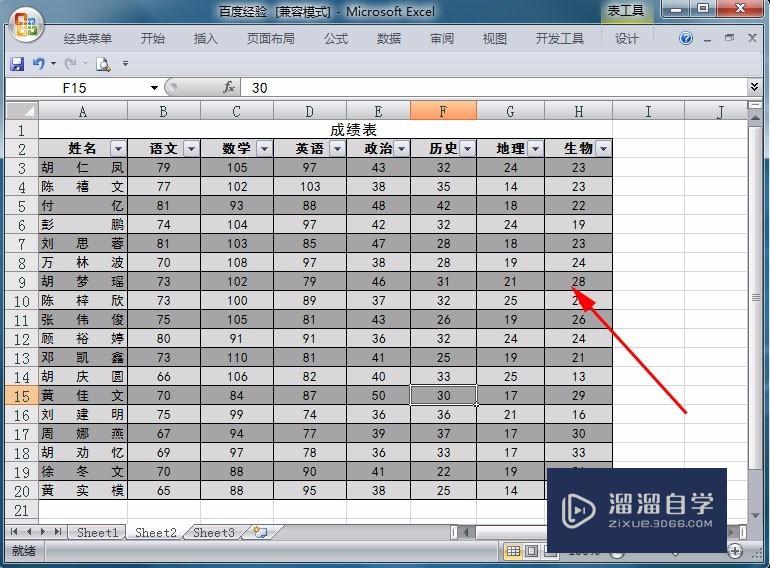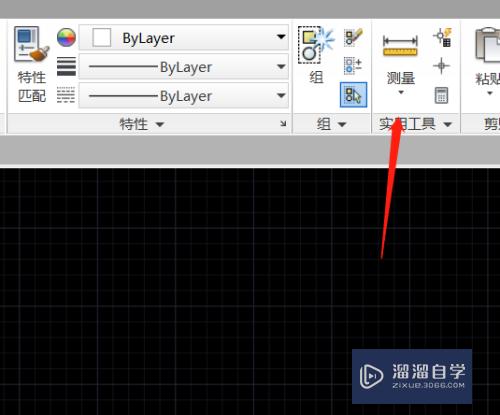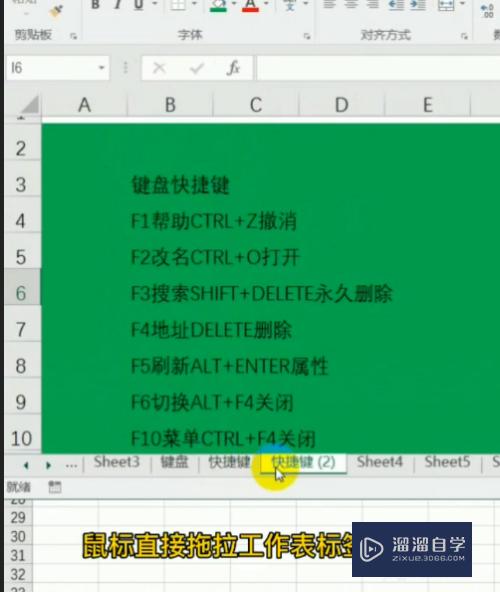在PS中如何对动作进行录制(在ps中如何对动作进行录制视频)优质
在我们日常工作中使用软件时会遇到各种各样的问题。今天小编来分享一下“在PS中如何对动作进行录制?”小伙伴要仔细看哦。希望这个教程能帮助到各位小伙伴!
工具/软件
硬件型号:联想ThinkPad P14s
系统版本:Windows7
所需软件:PS CS6
方法/步骤
第1步
菜单栏:执行“文件”-“新建”命令。打开一张图片。
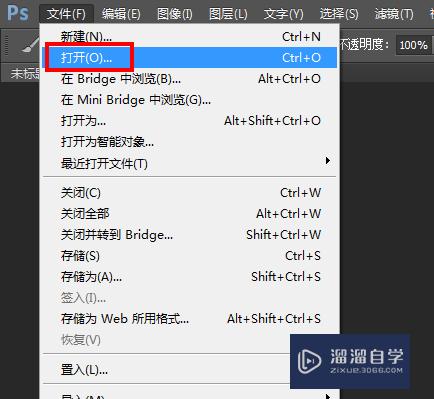
第2步
菜单栏:执行“窗口”-“动作”命令。调出动作面板
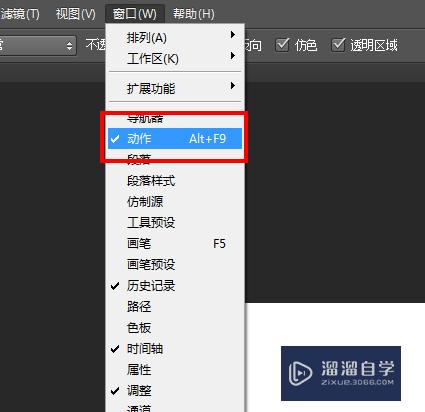
第3步
在“动作面板”的下方点击“创建新动作”按钮
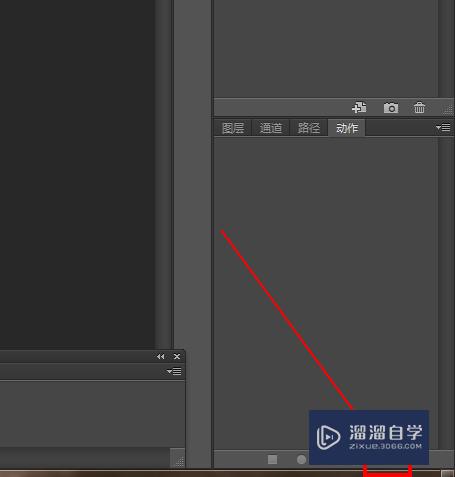
第4步
在弹出的“新建动作”窗口中单击“记录”按钮。
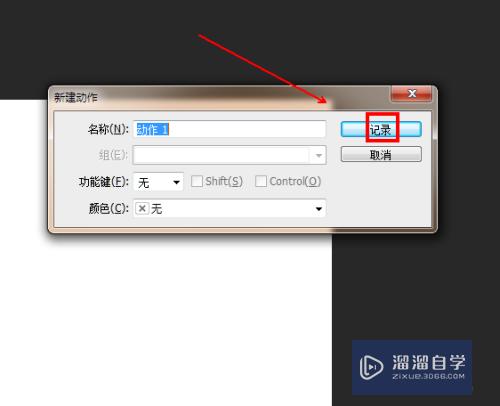
第5步
在“工具面板”上点选“剪裁工具”选项。使用剪裁工具对图片进行剪裁。
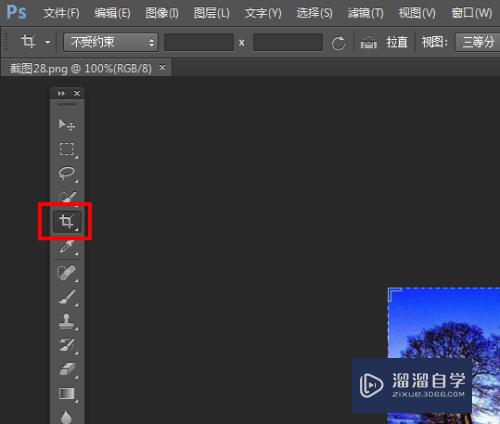
第6步
剪裁完成后。点击“动作面板”下方的“停止播放/记录”按钮。这动作录制完成。
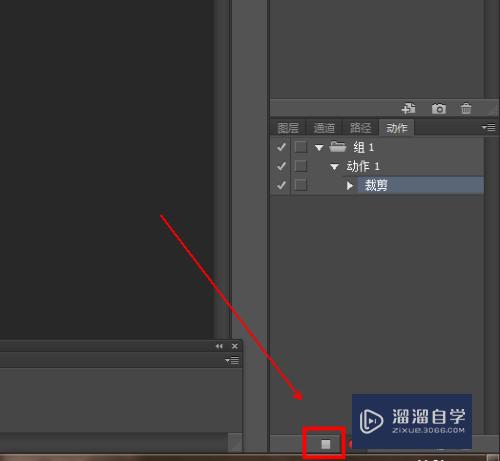
以上关于“在PS中如何对动作进行录制(在ps中如何对动作进行录制视频)”的内容小渲今天就介绍到这里。希望这篇文章能够帮助到小伙伴们解决问题。如果觉得教程不详细的话。可以在本站搜索相关的教程学习哦!
更多精选教程文章推荐
以上是由资深渲染大师 小渲 整理编辑的,如果觉得对你有帮助,可以收藏或分享给身边的人
本文标题:在PS中如何对动作进行录制(在ps中如何对动作进行录制视频)
本文地址:http://www.hszkedu.com/63880.html ,转载请注明来源:云渲染教程网
友情提示:本站内容均为网友发布,并不代表本站立场,如果本站的信息无意侵犯了您的版权,请联系我们及时处理,分享目的仅供大家学习与参考,不代表云渲染农场的立场!
本文地址:http://www.hszkedu.com/63880.html ,转载请注明来源:云渲染教程网
友情提示:本站内容均为网友发布,并不代表本站立场,如果本站的信息无意侵犯了您的版权,请联系我们及时处理,分享目的仅供大家学习与参考,不代表云渲染农场的立场!